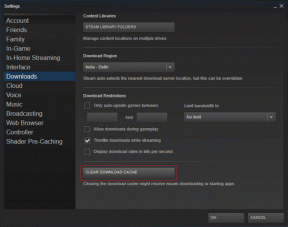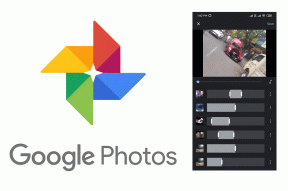8 најбољих начина да користите Мицрософт Сваи
Мисцелланеа / / November 29, 2021
Мицрософт Сваи може се назвати новијом и пријатнијом алтернативом за ПоверПоинт. Ова апликација заснована на облаку доноси нешто ново перспектива за ПоверПоинт. Користећи га, лако можете креирати билтен или свој животопис уз минималне напоре. Све што треба да знате је да се сналазите у овом алату и убрзо ћете постати моћни корисник.

Дакле, ако размишљате да на најбољи начин искористите Мицрософт Сваи, следећи водич ће вам помоћи да га на најбољи начин искористите.
Хајде да почнемо.
Ко може да користи Сваи?
Мицрософт Сваи је бесплатан. Да, добро сте ме чули. Све док имате Мицрософт налог, можете да користите Сваи. Или ако имате претплату на Оффице 365, можете уживати у још неким погодностима као што је заштита датотека и докумената лозинком.

Суштина је, све док имате функционалан Мицрософт налог, можете креирати Сваи документе.
Када је реч о апликацијама, верзију оперативног система Виндовс 10 можете добити из Мицрософт продавнице. Или се можете једноставно пријавити на сваи.оффице.цом веб сајт.
Такође на Гуидинг Тецх
Подесити
Пошто је то углавном веб апликација, нема гужве око подешавања и других сличних ствари. Слично Гоогле документи, све што треба да урадите је да се пријавите и приступите разним шаблонима.
Ако инсталирате верзију Сваи-а за Виндовс 10, дозволите ми да вам кажем да је приступ њој потпуно исти као и верзији на мрежи.
1. Како направити љуљачке
Да, Сваи датотеке се зову Сваис. Сада када смо то решили, хајде да видимо како да креирамо Сваис. Када се пријавите, наћи ћете гомилу шаблона на почетној страници. Изаберите онај који одговара вашем послу. У мом случају, узео сам шаблон пословне презентације.

Бићете преусмерени на преглед Сваи-а. Можете кликнути на стрелицу удесно и налево да бисте се кретали кроз слајдове. Или можете једноставно да видите преглед датотеке кликом на дугме Навигација.

Да бисте почели да уређујете Сваи, кликните на „Започни уређивање овог Сваиа“ и бићете преусмерени на приказ за уређивање.

Сада, све што треба да урадите је да додате садржај.
2. Како додати садржај
Додавање садржаја у Сваис је дечја игра, јер је сваки мали алат и функција тако уредно распоређени. Осим тога, велики фонтови и интуитивни интерфејс чине га једноставним.

Једноставно кликните на заглавље (или текст/слику) на било којој картици коју желите да промените. Испод сваке картице ћете пронаћи плус икону која вам омогућава да додате било који садржај.

У време писања, Сваи омогућава додавање слика, аудио, видео записа, па чак и уграђивања УРЛ-ова и групних картица. Наравно, можете додати и садржај са свог рачунара.
Нисте сигурни како се испоставља документ? Кликните на картицу Дизајн да бисте видели преглед тренутног Сваи-а.
3. Преузмите алате за уређивање
За додавање слика, кликните на држач слике и панел ће се отворити са десне стране. Добра ствар је што ће вам Сваи аутоматски предложити слике на основу ваше теме.

Све што треба да урадите је да кликнете на предлоге да бисте отворили прозор за више опција. Изаберите једну и притисните дугме Додај на врху.

Исто важи и за видео. Поред тога, увек можете да додате садржај са свог рачунара или ОнеДриве налог.
А што се тиче промене стилова текста, можете подебљати текст или курзив, или чак додати везу. Све ове опције форматирања се налазе на горњој траци.
Такође на Гуидинг Тецх
4. Како поставити тачке фокуса
Занимљива карактеристика Сваи-а је фокусна тачка. Можете да укажете на области слике на које желите да се фокусирате.

Да бисте га користили, кликните на слику и изаберите опцију Фокусна тачка. Затим додирните области на које желите да се фокусирате. Занимљиво, ако је цео оквир важан, увек можете да означите поље за потврду испод слике.
5. Пронађите шаблоне и стилове
Нервира вас што Сваи има ограничене шаблоне? Па, дозволите ми да вам кажем да ова услуга заснована на облаку има различите стилове за одређени шаблон. Да бисте променили стил, отворите шаблон и идите у његов режим дизајна.

Затим кликните на икону Стилови у горњем десном углу и бинго!

Изаберите један од десетина различитих стилова и требало би да будете сортирани. Ствар код стилова је да су палета боја и фонт уграђени. Стога, када бирате стил, уверите се да је у складу са нашом темом.
Срећом, прича се овде не завршава. Сваи вам омогућава да прилагодите дизајн вашег документа, дајући вам на тај начин независност да одаберете фонт, нагласак на анимацији, палету боја и величину текста.

Расположени сте за забаву? Додирните Ремик! дугме и сведочите како се магија одвија.
6. Направите своје прилагођене љуљачке
Осим шаблона и различитих стилова, такође можете да натерате Мицрософт Сваи да вам направи шаблон теме по вашем избору.
На пример, ако желите шаблон за пројекат који се односи на технологију, Сваи даје све од себе да прикупи све информације у вези са темом и стави их у леп шаблон.

Све што треба да урадите је да одете на Сваи почетну страницу и изаберете Покрени тему.

Додајте своје интересовање и сачекајте неколико минута док Сваи испише причу за вас.
7. Како делити љуљање
У реду, изабрали сте стил, креирали Сваи, шта сад? Делите Сваи, наравно.
Кликните на Дели у горњем десном углу и копирајте везу. Осим обичног дељења линкова, Сваи такође укључује неколико других опције дељења. На пример, визуелну везу можете да делите директно у својим имејловима.

Визуелне везе дају преглед слике заглавља заједно са насловом. На тај начин би корисници били склонији да кликну на њега.

Осим тога, можете да делите Сваис директно на свој Фацебоок и Твиттер налог. Такође можете копирати код за уградњу.
Такође на Гуидинг Тецх
8. Паметно сарађујте
Сарадња је кључ тема за било коју услугу на мрежи, било да је то Дропбок папир или Гоогле документи. Слично овим услугама, такође можете позвати своје колеге да сарађују на истим.

Да бисте позвали своје колеге, кликните на Подели и изаберите опцију за уређивање. Када завршите, поделите везу.
Сваи Иоур Ваи Ин
Тако бисте могли да покажете своје импресивне идеје користећи Мицрософт Сваи. Не само да чини да се ваш портфолио, презентација или животопис истичу, већ и да не проведете много немирних ноћи док их креирате.
Следеће: Управљање имејлом може бити тежак посао. Срећом, то се може учинити једноставнијим помоћу правила. Научите како да креирате правила кроз пост испод.